Como definir limite de tempo para apps no iPhone
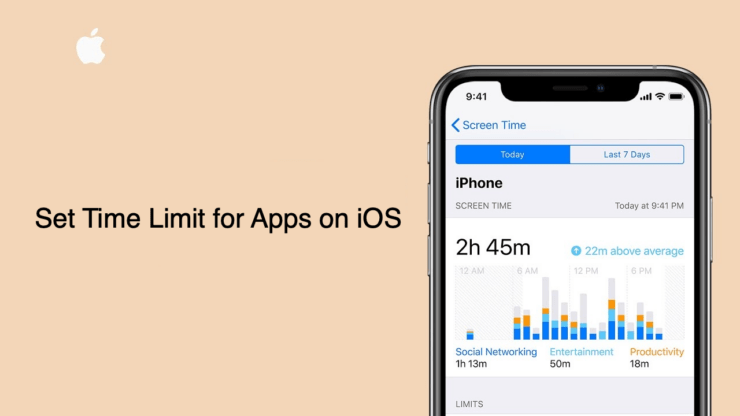
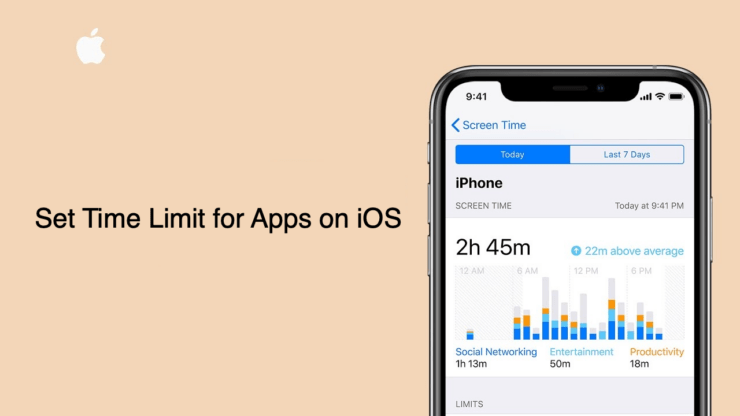
Introdução
Passar tempo demais rolando redes sociais, navegando sem objetivo ou jogando sem limites é um problema comum. O iPhone inclui um conjunto de ferramentas chamadas Tempo de Uso (Screen Time) que ajudam a controlar quanto tempo você (ou seus filhos) gastam em apps e sites. Neste guia você vai aprender a configurar limites por categoria, por app e por dia da semana, além de dicas práticas para tirar proveito real da função.
Importante: o Tempo de Uso está disponível a partir do iOS 12; mantenha seu iPhone atualizado para receber melhorias e correções.
O que é App Limits e por que usar
App Limits é um recurso do Tempo de Uso que permite definir um tempo máximo diário para categorias de apps (por exemplo, Redes Sociais), aplicativos individuais ou sites. Quando o tempo acaba, o iOS notifica e bloqueia o app até o dia seguinte, salvo se você conceder mais tempo.
Benefícios rápidos:
- Reduz distrações e consumo passivo de tempo.
- Ajuda a criar rotinas digitais mais produtivas.
- Oferece controle parental simples via Família.
Pré-requisitos
- iPhone com iOS 12 ou superior.
- Recomenda-se atualizar para a versão mais recente do iOS.
- Opcional: ative o Compartilhamento Familiar para gerenciar dispositivos das crianças.
Passo a passo: definir limites para apps e sites
Siga estes passos no seu iPhone para criar App Limits:
- Abra o app Ajustes (Settings) no iPhone.
- Toque em Tempo de Uso (Screen Time).
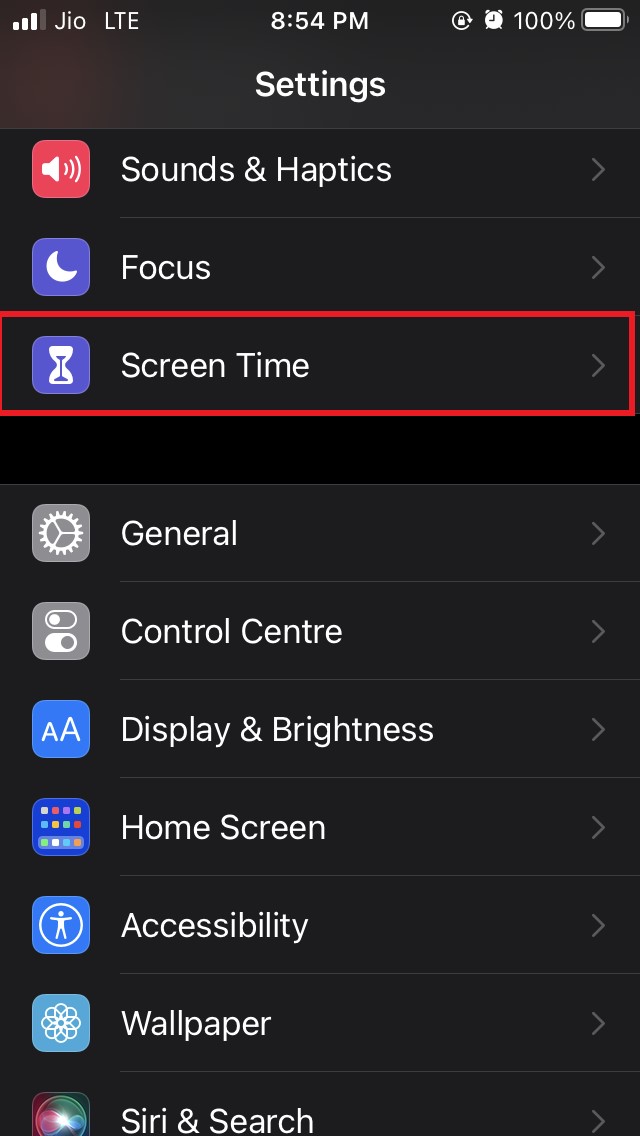
- Toque em Limites de Apps (App Limits).
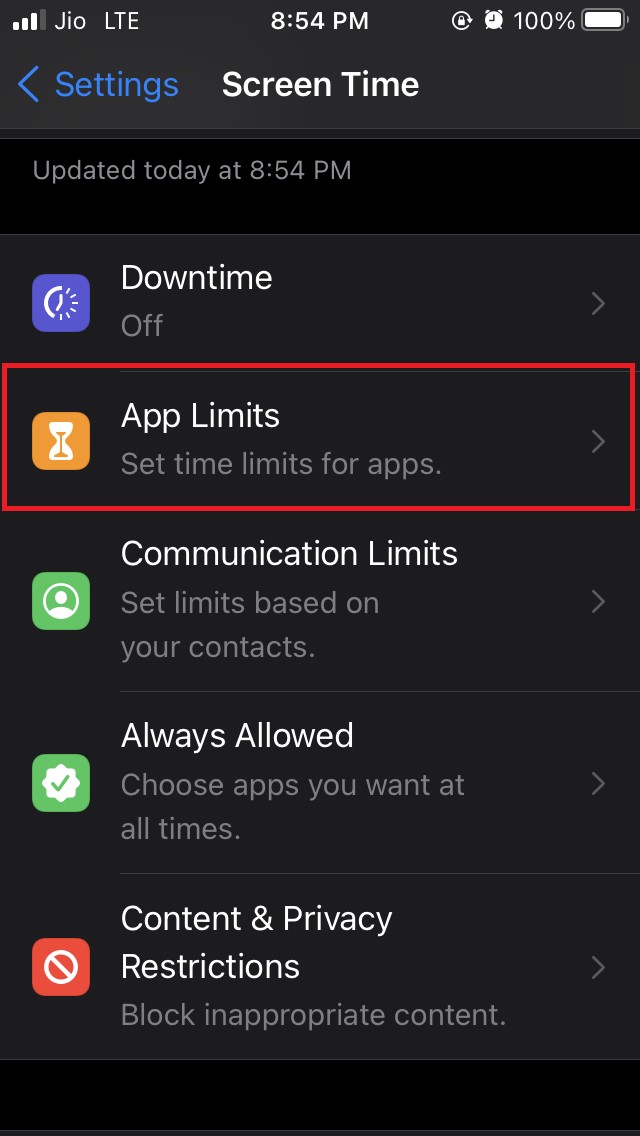
- Toque em Adicionar Limite (Add Limit).
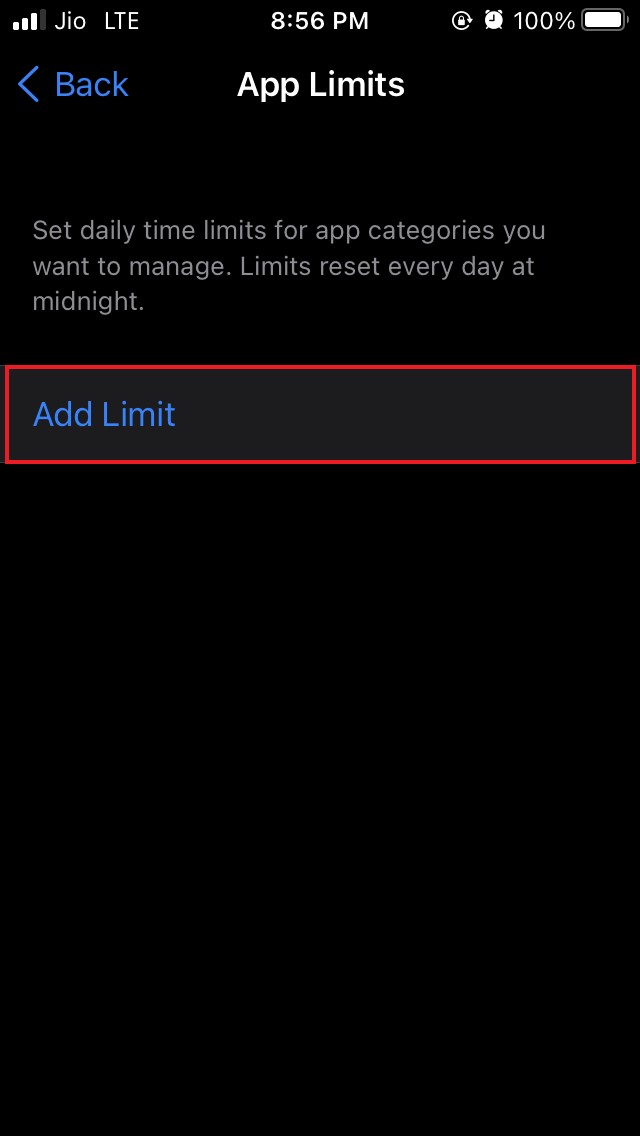
- Em Escolher Apps (Choose Apps), selecione uma categoria (por exemplo, Redes Sociais) ou expanda categorias para escolher apps específicos.
- Depois de escolher, toque em Avançar (Next) no canto superior direito.
- Defina o tempo em horas e minutos; este será o limite diário. Toque em Adicionar (Add).
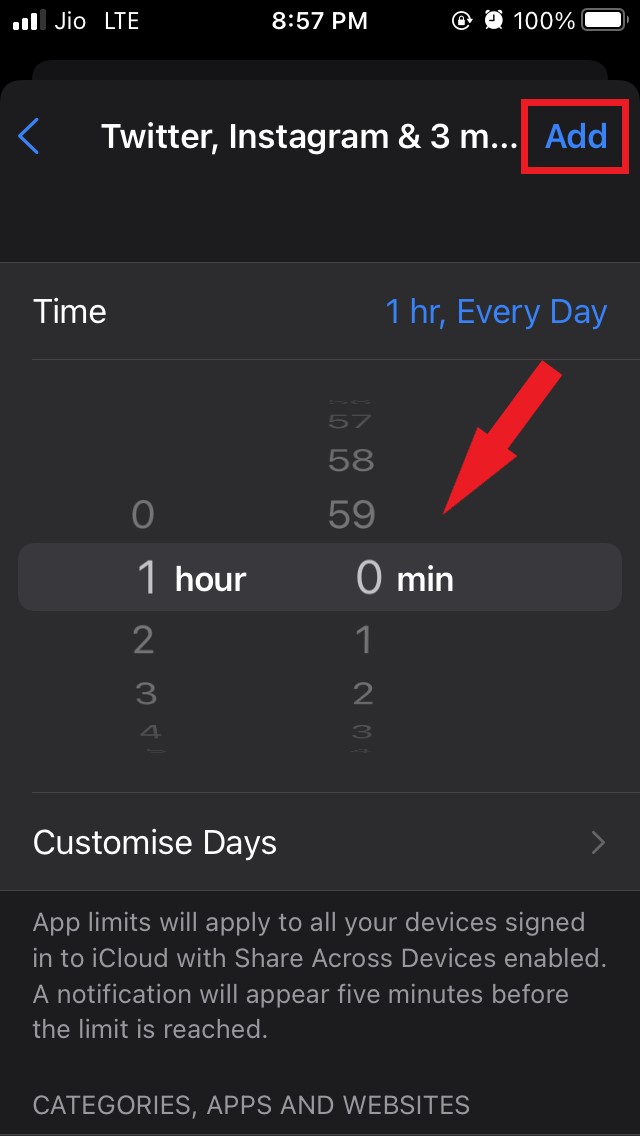
- Você receberá uma notificação cinco minutos antes do limite ser atingido. Quando o tempo acabar, será exibida uma tela de limite.
Dica rápida: para limitar um site, abra o Safari, navegue até o site desejado e verifique em Tempo de Uso > Limites de Apps > Websites (caso apareça na lista). Ou adicione manualmente via categorias que incluem a web.
Personalizar limites por dia da semana
Você pode ter regras diferentes para dias úteis e fim de semana — por exemplo, 1 hora por dia na semana e 5 horas no sábado.
Passos:
- Ao criar o limite e definir um tempo, toque em Personalizar Dias (Customize Days).
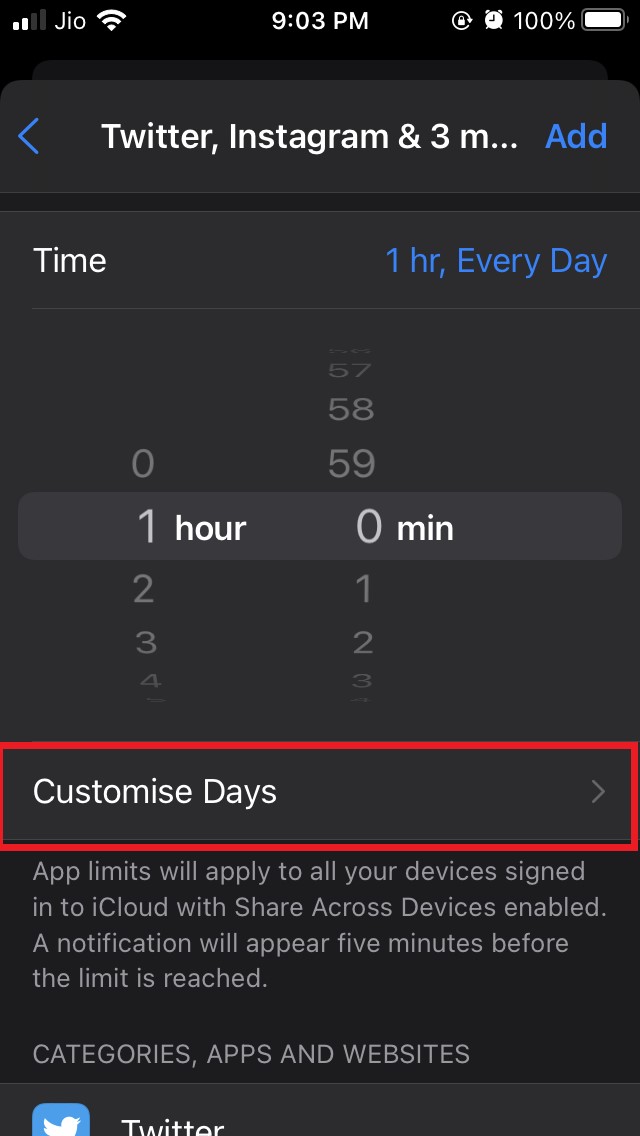
- Toque em cada dia e ajuste horas/minutos conforme necessário.
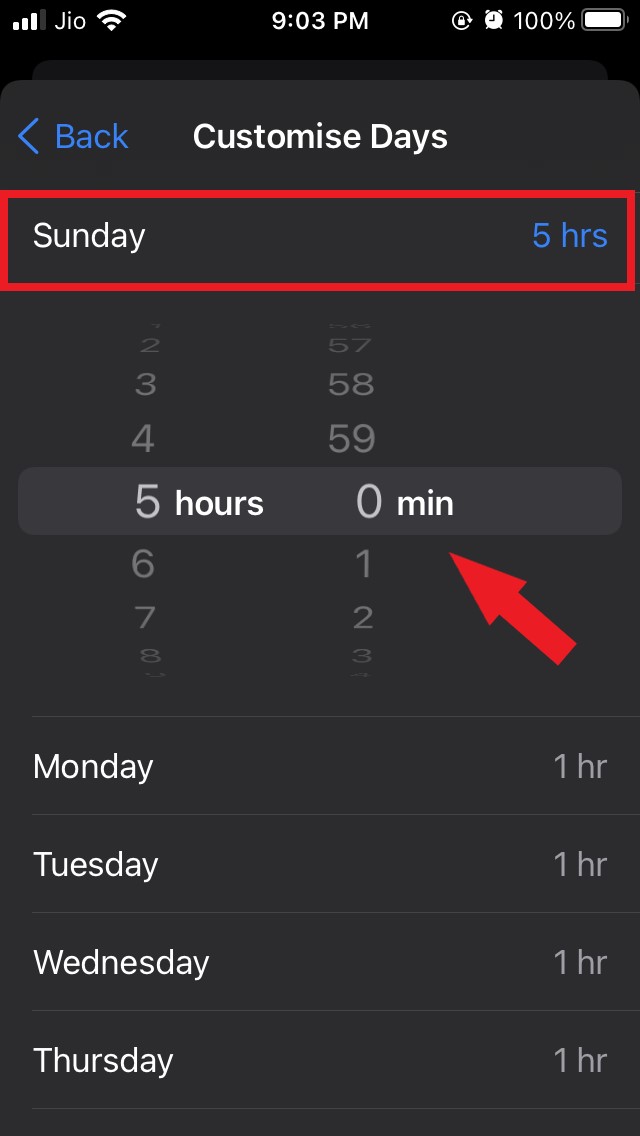
Resultado: cada dia terá seu próprio limite, aplicado automaticamente.
Limitar apps individuais
O processo é o mesmo descrito acima, mas escolha apenas um app na lista em vez de uma categoria inteira. Repita o processo para cada app que você deseja controlar com limites diferentes.
Configurações relacionadas que vale conhecer
- Sempre Permitido (Always Allowed): selecione apps que nunca devem ser bloqueados (por exemplo, Telefone, Mensagens, apps de saúde).
- Inatividade (Downtime): define um período em que apenas apps permitidos estão disponíveis (útil à noite).
- Código de Tempo de Uso: configure um código PIN para evitar que crianças ou outras pessoas aumentem o limite sem permissão.
- Compartilhamento Familiar: pais podem ver relatórios e ajustar limites remotamente para contas de filhos.
Quando App Limits pode falhar ou ser insuficiente
- Apps usam múltiplos domínios: alguns sites/serviços podem não ser capturados facilmente; ajuste via categorias ou limite manual.
- Notificações e background: limites bloqueiam o uso direto, mas notificações podem continuar; combine com Silenciar Notificações.
- Contas de trabalho: dispositivos supervisionados ou perfis gerenciados por MDM podem ignorar ou impedir ajustes.
Alternativas e complementos
- Downtime: bloqueie todo o dispositivo exceto apps essenciais num horário definido.
- Apps de terceiros: existem apps de gestão de hábitos com técnicas de gamificação; porém, o controle do iOS é mais integrado ao sistema.
- Modos de foco (Focus): combine com modos de foco para reduzir interrupções conforme contexto (trabalho, estudo, sono).
Mini‑metodologia: Como criar limites que funcionem (3 etapas)
- Avalie (1 semana): use relatórios do Tempo de Uso para identificar apps que consomem mais tempo.
- Aplique (1 dia): defina limites realistas — comece mais conservador e ajuste. Use Personalizar Dias para variações semanais.
- Revise (semanal): cheque o relatório semanal e ajuste limites conforme progresso.
Checklist por papel
Para usuários individuais:
- Ativar Tempo de Uso.
- Definir App Limits para 3–6 apps que mais consomem tempo.
- Ativar código de Tempo de Uso.
- Revisar relatórios aos domingos.
Para pais:
- Criar conta de criança via Compartilhamento Familiar.
- Ativar limites e Inatividade para horários de estudo/sono.
- Bloquear compras e conteúdo explícito, se necessário.
- Conversar com a criança sobre razão dos limites.
Para administradores de TI (empresas/Escolas):
- Avaliar políticas de MDM que coexistam com Tempo de Uso.
- Documentar exceções para apps de trabalho essenciais.
Dicas comportamentais para efetividade
- Combine limites com metas concretas (ex.: estudar 2 horas por dia sem rede social).
- Substitua o tempo economizado por uma atividade alternativa (leitura, caminhada).
- Evite aumentar limites por impulso: use o código de Tempo de Uso para autorizar exceções conscientemente.
Segurança e privacidade
O Tempo de Uso armazena dados de uso no dispositivo e pode sincronizar via iCloud se você ativar a opção. Se você compartilhar o iPhone ou usar Compartilhamento Familiar, ajuste permissões conforme necessário. Sempre proteja o Código de Tempo de Uso para evitar que terceiros alterem os limites.
Nota: não invente ou compartilhe dados sensíveis; revise configurações de iCloud e backup se quiser controlar onde os relatórios ficam armazenados.
Problemas comuns e soluções rápidas
- “Meu limite não aparece”: verifique se o app está corretamente selecionado na categoria e se o iOS está atualizado.
- “Posso burlar com outro app similar”: limite a categoria inteira (p.ex., Entretenimento ou Redes Sociais) em vez de um só app.
- “Notificações continuam”: desative notificações para apps específicos em Ajustes > Notificações.
- “Minha criança pediu mais tempo”: use o pedido de mais tempo integrado e avalie antes de aprovar.
Exceções e casos em que evitar limites
- Uso médico ou de emergência: não limite apps essenciais de saúde, SOS ou comunicação.
- Trabalho crítico: se o iPhone é usado para tarefas essenciais, avalie exceções com a equipe de TI.
Perguntas frequentes
O que acontece quando o tempo acaba?
O iPhone bloqueia o app e exibe uma tela de limite; você pode escolher pedir mais tempo ou, se for o administrador com código, desbloquear temporariamente.
Posso definir limites diferentes para cada dia da semana?
Sim — use Personalizar Dias ao configurar o limite para ajustar horas por dia.
As limitações funcionam para sites no Safari?
Sim, você pode limitar sites via categorias que incluam navegação ou adicionando limites para os elementos Web identificados pelo iOS.
Posso contornar os limites?
Com o código de Tempo de Uso ativo, é mais difícil. Ainda assim, alguns métodos (como usar outro dispositivo) podem contornar a restrição; o ideal é combinar medidas e diálogo.
Resumo final
Definir limites de apps no iPhone usando App Limits é uma maneira prática e integrada de reduzir distrações, ensinar hábitos digitais saudáveis e controlar o uso de crianças. Combine limites com rotinas, código de Tempo de Uso e revisões semanais para obter melhores resultados.
Se quiser, deixe um comentário com suas dúvidas ou compartilhe como você usa o Tempo de Uso. Se este guia ajudou, inscreva‑se no canal DigitBin no YouTube para ver tutoriais em vídeo. Boa sorte e bom controle do tempo!
FAQ
- Como ativar um código no Tempo de Uso?
Vá em Ajustes > Tempo de Uso > Usar Código de Tempo de Uso e siga as instruções.
- O que é Sempre Permitido?
É a lista de apps que ficam disponíveis mesmo durante Inatividade ou após atingir limites.
- Posso ver quanto tempo meus filhos gastam em cada app?
Sim. Com o Compartilhamento Familiar, pais podem ver relatórios de Tempo de Uso das contas de crianças.
Materiais semelhantes

Instalar e usar Podman no Debian 11
Apt‑pinning no Debian: guia prático

Injete FSR 4 com OptiScaler em qualquer jogo
DansGuardian e Squid com NTLM no Debian Etch

Corrigir erro de instalação no Android
